基本設定
コントロールパネルにログインする
VPS(KVM)プランのコントロールパネルへのログインする方法をご案内いたします。
お名前.com Naviを経由してログインする方法
- 以下のURLから「お名前.com Navi」のログインページにアクセスします
https://navi.onamae.com/top - 「お名前ID(会員ID)」と「パスワード」をご入力のうえ、ログインします
※「お名前ID(会員ID)」と「パスワード」がご不明な場合はこちら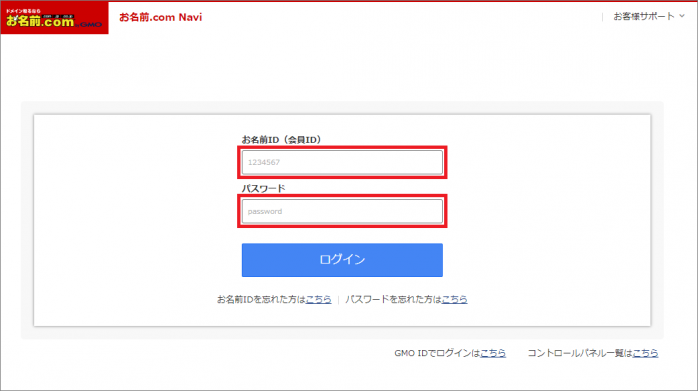
- 「その他」へマウスを合わせ、「VPS(KVM)」をクリックします
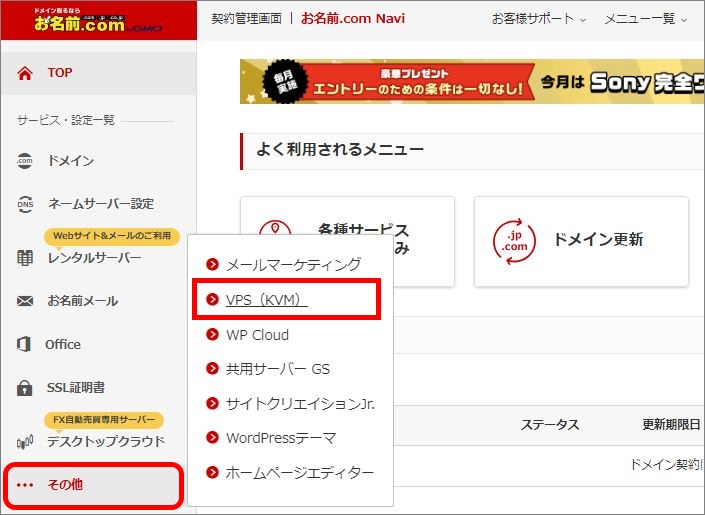
- ご契約のプランが一覧で表示されますので、右側「コントロールパネル」欄の
「ログイン」ボタンをクリックします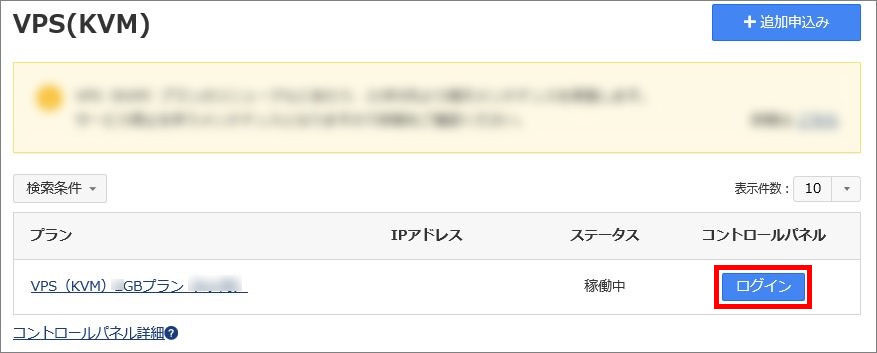
ログインページより直接ログインする方法
- 以下のURLからVPS(KVM)プランの「コントロールパネル」
ログインページにアクセスします
https://cp5.myvps.jp/ - 「アカウントID(vps***)」と「パスワード」をご入力のうえ、
「ログインする」をクリックします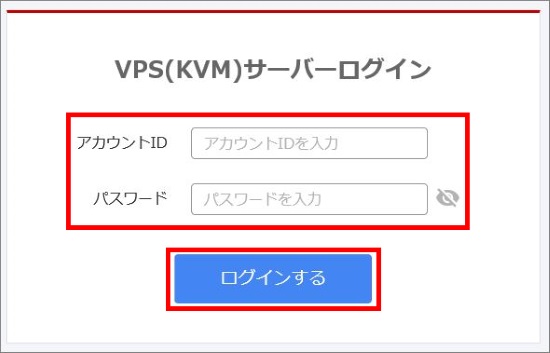
ログイン情報(アカウントID/パスワード)がご不明な場合
- 以下のURLから「お名前.com Navi」のログインページにアクセスします
https://navi.onamae.com/top - 「お名前ID(会員ID)」と「パスワード」をご入力のうえ、ログインします
※「お名前ID(会員ID)」と「パスワード」がご不明な場合はこちら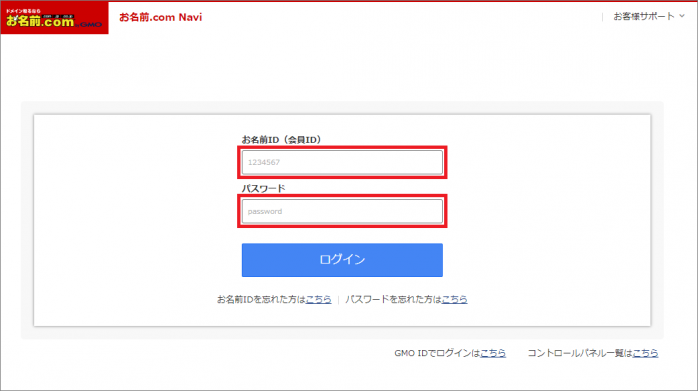
- 「その他」へマウスを合わせ、「VPS(KVM)」をクリックします
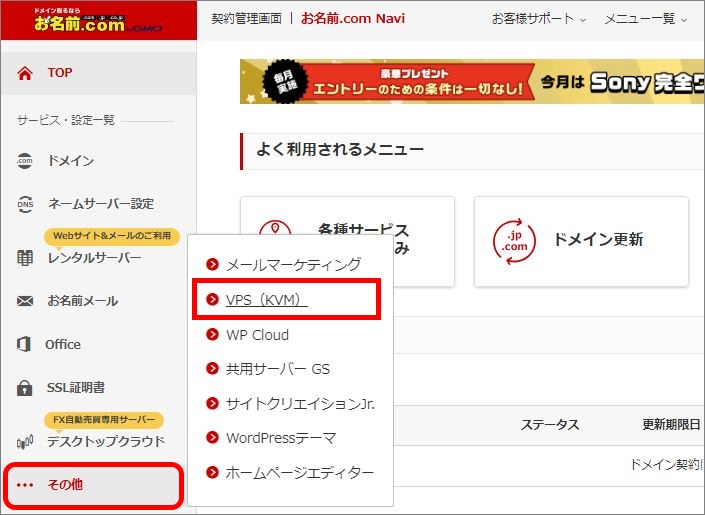
- ご契約のプランが一覧で表示されますので、アカウントIDを確認したい
プラン名をクリックします。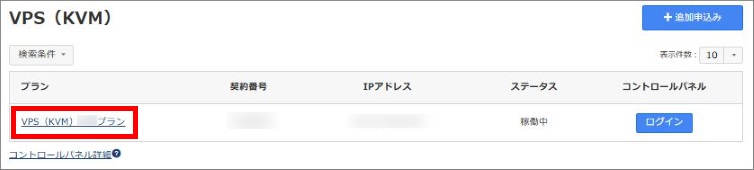
- 「コントロールパネル情報」をクリックします。
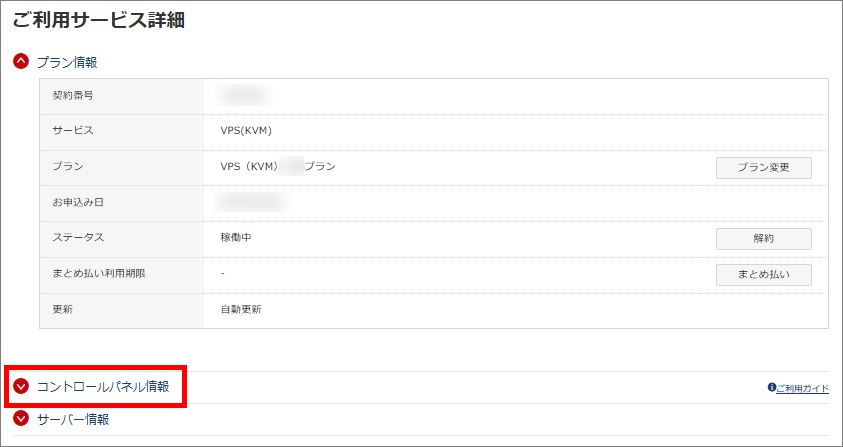
- 「ログインID」欄に『アカウントID』が表示されますので、ご確認ください。

なお、パスワードは紛失されますと確認できかねますため、
こちらの手順にて再設定をご検討ください。
